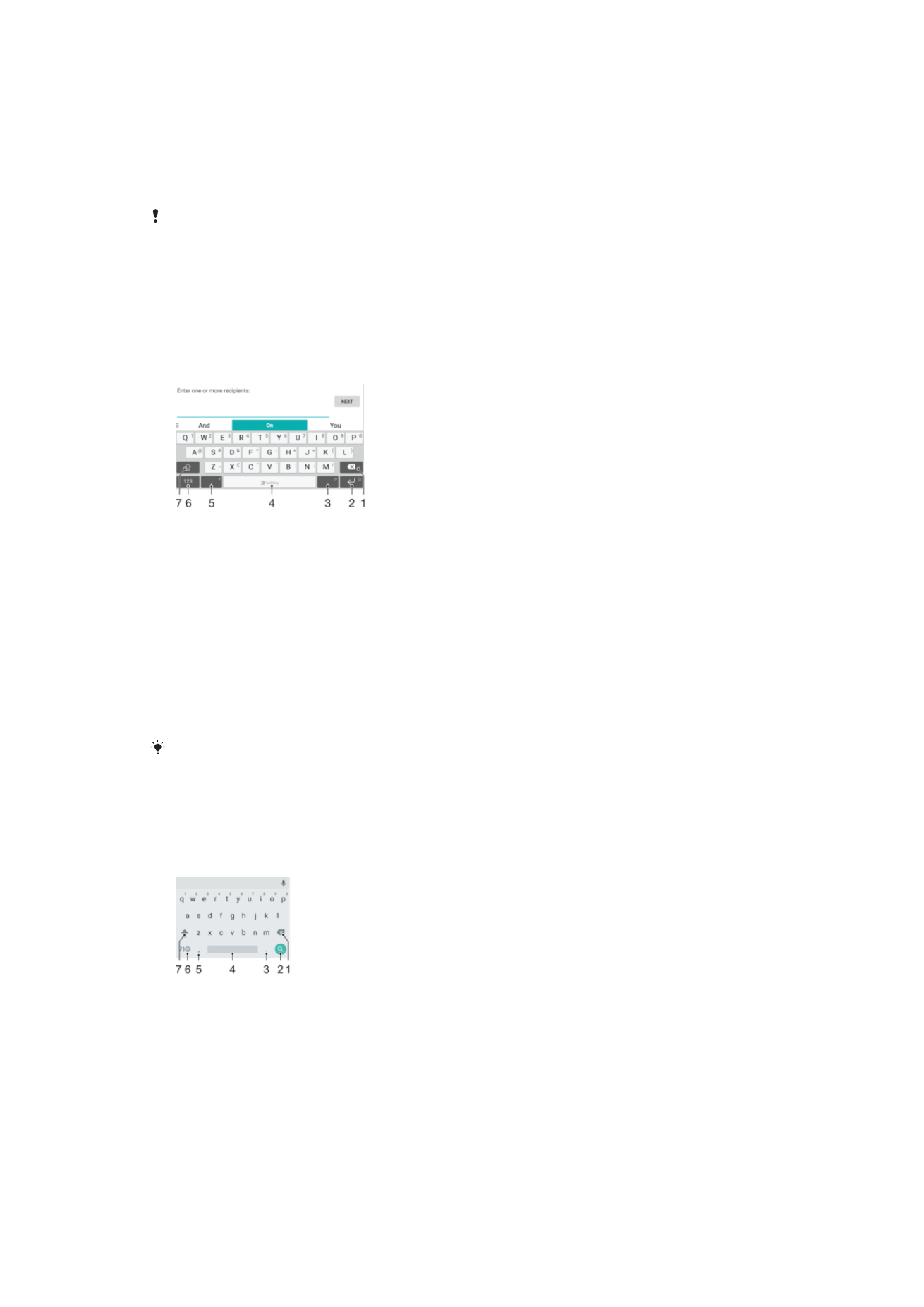
Mga on-screen keyboard
May ilang mga naka-preinstall na text entry provider sa iyong device.
Ang default na text entry provider ay maaaring magdepende sa mga setting ng rehiyon o wika
na ginagamit mo. Ang isa o higit pang mga text entry provider ay maaaring hindi available sa
iyong rehiyon.
SwitfKey
®
keyboard
Maaari kang magpasok ng text sa on-screen keyboard sa pamamagitan ng paisa-isang
pagtapik sa bawat titik, o maaari mong gamitin ang feature na flow ng SwitfKey
®
at i-
slide ang iyong daliri mula sa isang titik patungo sa isa pa upang bumuo ng mga salita.
1 Tanggalin ang isang character bago ang cursor.
2 Tapikin upang maglagay ng carriage return, o pindutin nang matagal upang i-access ang mga smiley.
3 Magpasok ng bantas.
4 Magpasok ng puwang.
5 Tapikin upang magpasok ng kuwit o i-touch nang matagal upang maglagay ng text gamit ang boses na
input.
6 Ipakita ang mga numero at simbolo.
7 Magpalipat-lipat sa pagitan ng lower-case, upper case at caps.
Para sa higit pang impormasyon tungkol sa SwiftKey
®
, pumunta sa https://swiftkey.com/
Pangkalahatang-ideya ng Google keyboard
Maaari kang magpasok ng text sa on-screen keyboard sa pamamagitan ng paisa-isang
pagtapik sa bawat titik, o maaari mong i-slide ang iyong daliri mula sa isang titik patungo
sa isa pa upang bumuo ng mga salita.
1 Tapikin para tanggalin ang isang character bago ang cursor.
2 Tapikin para magpasok ng hard return, mag-access ng mga smiley, o maghanap sa content. Ang
functionality ay maaaring magdepende sa uri ng field ng text.
3 Tapikin upang magpasok ng bantas.
4 Tapikin upang makapagsingit puwang.
5 Tapikin upang magpasok ng kuwit.
6 Tapikin upang i-display ang mga numero at simbolo.
7 Tapikin para magpalipat-lipat sa pagitan ng lower-case, upper case at caps.
74
Ito ay isang internet na bersyon ng lathalang Internet. © Ilimbag lang para sa personal na gamit.
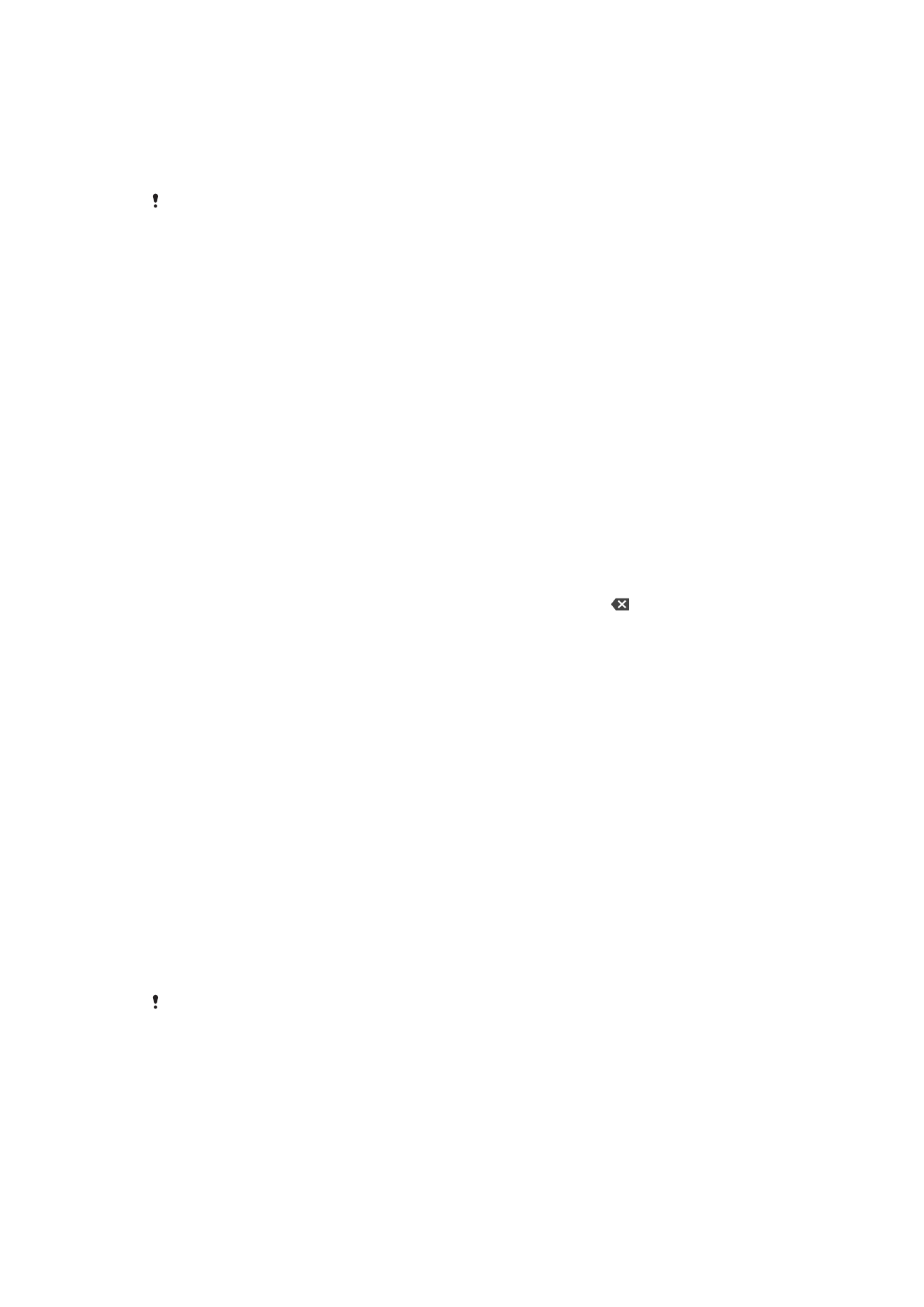
Upang ipakit aang nasa screen na keyboard upang magpasok ng teksto
•
I-tap ang field ng text entry.
Upang gamitin ang on-screen keyboard sa landscape na orientation
•
Kapag ipinapakita ang on-screen keyboard, itagilid ang device.
Maaaring kailangan mong ayusin ang mga setting sa ilang application upang paganahin ang
landscape na orientation.
Upang magpasok ng teksto ayon sa character
1
Upang magpasok ng character na nakikita sa keyboard, tapikin ang character.
2
Upang magpasok ng variant ng character, i-touch nang matagal ang karaniwang
character sa keyboard upang makakuha ng listahan ng mga available na opsyon,
pagkatapos ay pumili mula sa listahan. Halimbawa, upang ipasok ang "é," i-touch
nang matagal ang "e" hanggang sa lumabas ang iba pang mga opsyon,
pagkatapos, habang patuloy na nakadiin ang iyong daliri sa keyboard, i-drag
patungo sa at piliin ang "é."
Upang magpasok ng tuldok
•
Pagkatapos mong magpasok ng isang salita, tapikin nang dalawang beses ang
space bar.
Upang maglagay ng text gamit ang function na gesture na pag-input
1
Kapag ipinapakita ang on-screen keyboard, i-slide ang iyong daliri sa bawat titik
upang i-trace ang salitang gusto mong isulat.
2
Pagkatapos mong magpasok ng salita, iangat ang iyong daliri. Lalabas ang isang
iminumungkahing salita batay sa mga titik na na-trace mo na.
3
Kung hindi lumabas ang salitang gusto mong makita, tapikin ang upang makita
ang iba pang mga opsyon at pumili nang naaayon. Kung hindi lumabas ang
gustong opsyon, tanggalin ang buong salita at muli itong i-trace, o ipasok ang
salita sa pamamagitan ng pagtapik sa mga indibidwal na titik.